|
Распродажа
Соглашение
Молодая команда

Интернет-компания по продаже картриджей awella.ru
Вот уже более 26 лет наша компания успешно занимается продажей расходных материалов для оргтехники, продаем картриджи для копировальных аппаратов (для бизнеса : на Canon, HP, Epson, Brother, Samsung, Kyocera, Xerox, Panasonic, Minolta, Lexmark, OKI, Pantum, Ricoh, Toshiba) и бумаги для офисной техники по всей России, покупаем картриджи.
Мы предоставляем для своих клиентов:
консультации, гарантию, программу бонусов, быструю доставку в том числе и бесплатную доставку до удобной клиентам транспортной компании, более 1250 пунктов выдачи по всей России, выписку счета, экономию, сервис.
|
ЖК-дисплей принтера Canon Pixma MG5540
ЖК-дисплей
Устройство можно использовать для создания копий и сканирования оригинальных документов без компьютера.
Можно также использовать разнообразные функции устройства с помощью панели управления, начиная с экрана НАЧАЛО (HOME) на ЖК-дисплее.
Экран НАЧАЛО (HOME) разделен на три части. Кнопками (A) можно переходить между экранами. На каждом экране содержатся меню для создания копий, сканирования оригиналов и т. д.
Выбрать меню на каждом экране можно левой, центральной или правой кнопкой Функция (Function) (B).
На экране меню или параметров выберите элемент или параметр с помощью кнопок, а затем нажмите кнопку OK (D), чтобы продолжить выполнение процедуры.
Нажмите кнопку Назад (Back), чтобы вернуться к предыдущему экрану.
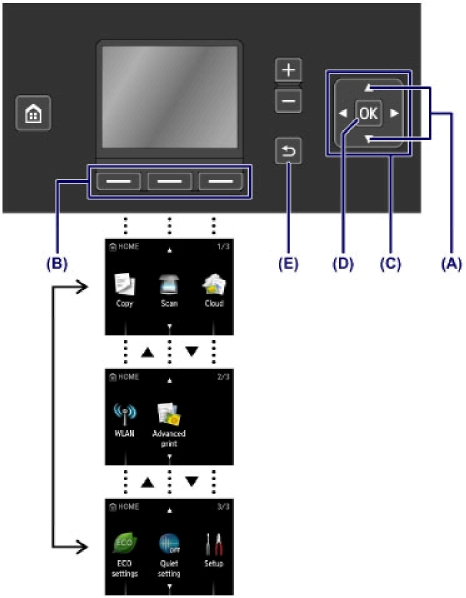
Использование кнопок Функция (Function)
Если выбрать меню на экране НАЧАЛО (HOME), в определенном месте нижней части экрана отобразится меню функций (F). Нажмите соответствующую кнопку Функция (Function) (G), (H) или (I), чтобы отобразить ее функцию, например экран параметров.
Функции и количество меню функций отличаются в зависимости от экрана. Проверьте меню функций, отображаемые в нижней части экрана, а затем выберите нужный элемент.
Пример: экран Сканиров. (Scan)
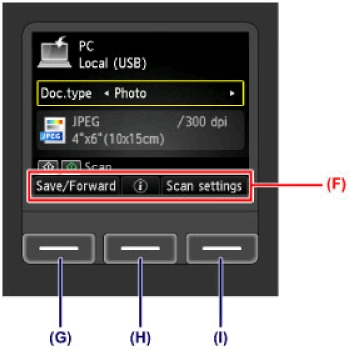
(G) С помощью левой кнопки Функция (Function) выберите пункт Сохр./пересл (Save/Forward). Отобразится экран, в котором можно выбрать и сохранить адресатов или переслать отсканированную фотографию.
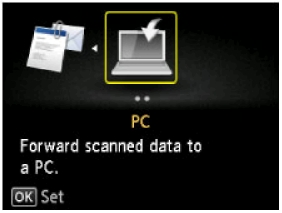
(H) Нажмите центральную кнопку Функция (Function). Отобразится экран Вставка документа (Document setting).
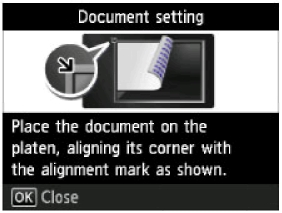
(I) С помощью правой кнопки Функция (Function) выберите параметр Парам. скан. (Scan settings) Отобразится экран параметров сканирования.
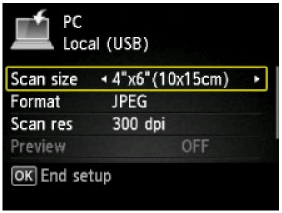 <<<назад
далее>>>
<<<назад
далее>>>
при использовании материалов ссылка на сайт компании awella.ru обязательна
Помогла информация на сайте ? Оставьте отзыв о работе нашей компании ! Это можно сделать в яндекс браузере и это простимулирует работников нашей компании (ответственные получат бонусы), которые собирали ее для вас! Спасибо !
|
Мы используем файлы cookie
Это помогает нам анализировать трафик и делать сайт удобнее для вас. Продолжая просмотр, вы соглашаетесь с нашей правовой информацией.
 |